windows怎么重装系统到现在很多人还是不会,但只要利用小白一键重装软件就可以在家更新windows系统,下面给大家演示重装系统的其中一种方法吧。
工具/原料:
系统版本:windows11系统
品牌型号:联想小新air15
软件版本:小白一键重装软件,8g以上的空白u盘
方法/步骤: 小白装机工具制作u盘重装系统:
1、在电脑搜索并下载小白一键重装系统软件,打开软件后插入空白u盘,选择制作系统模式后点击开始制作。
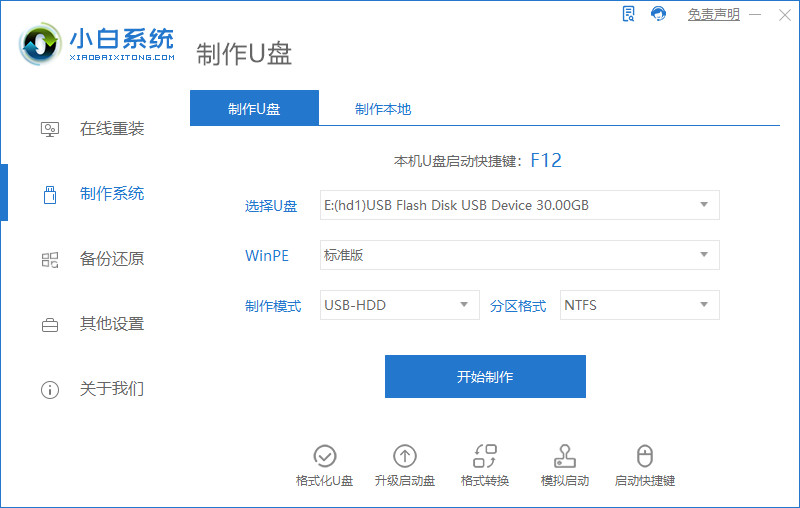
2、选择一个系统镜像勾选,然后点击制作等待制作。
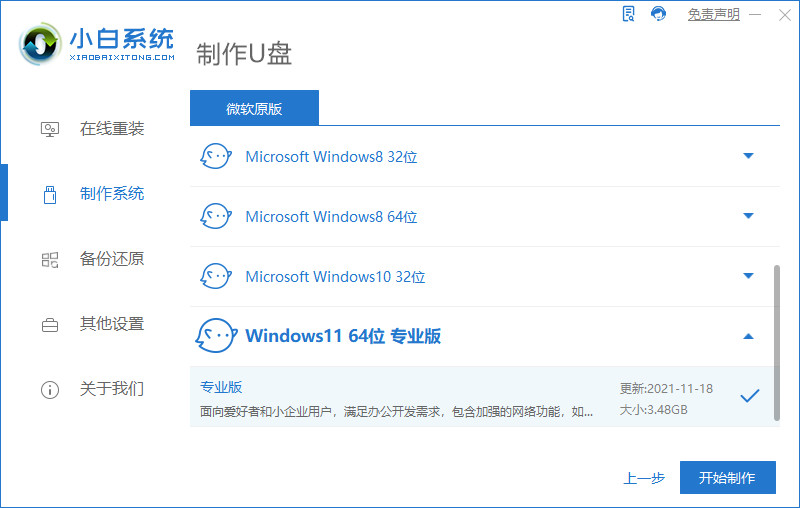
3、制作u盘时记得提前把文件备份好哦。
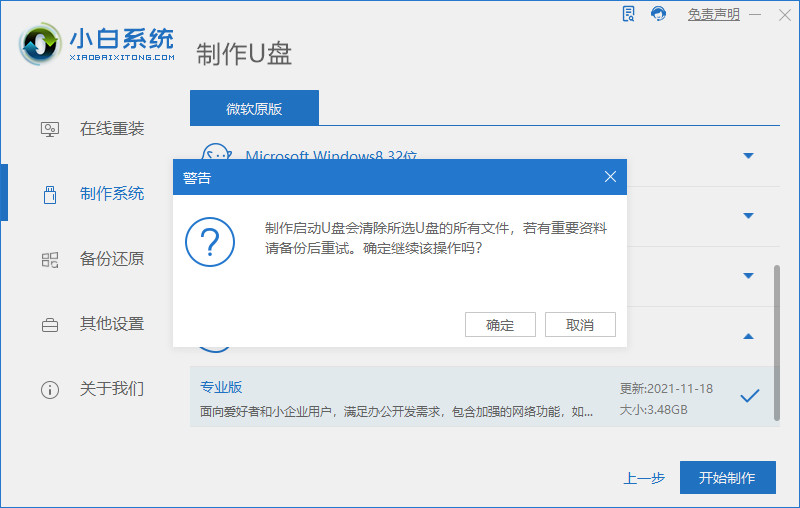
4、u盘制作完成后点击预览该设备。
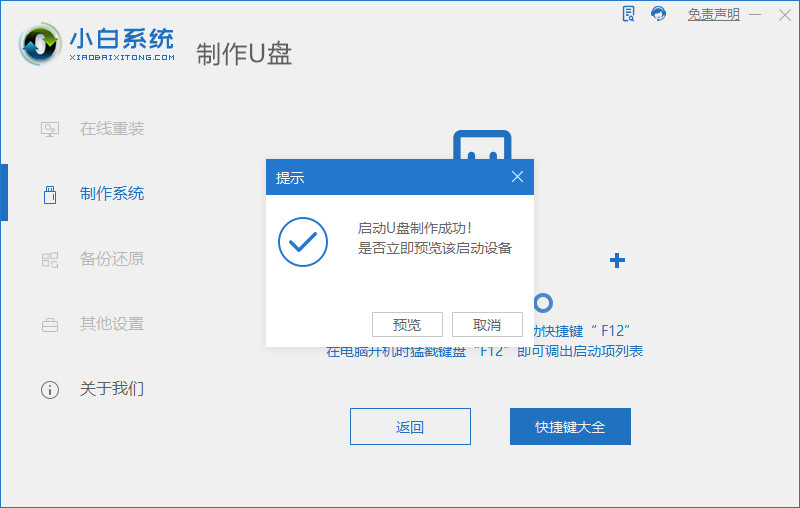
5、进入页面后点击Boot里的Boot Option #1,再点击UEFI:KingstonDT 101 II PMAP
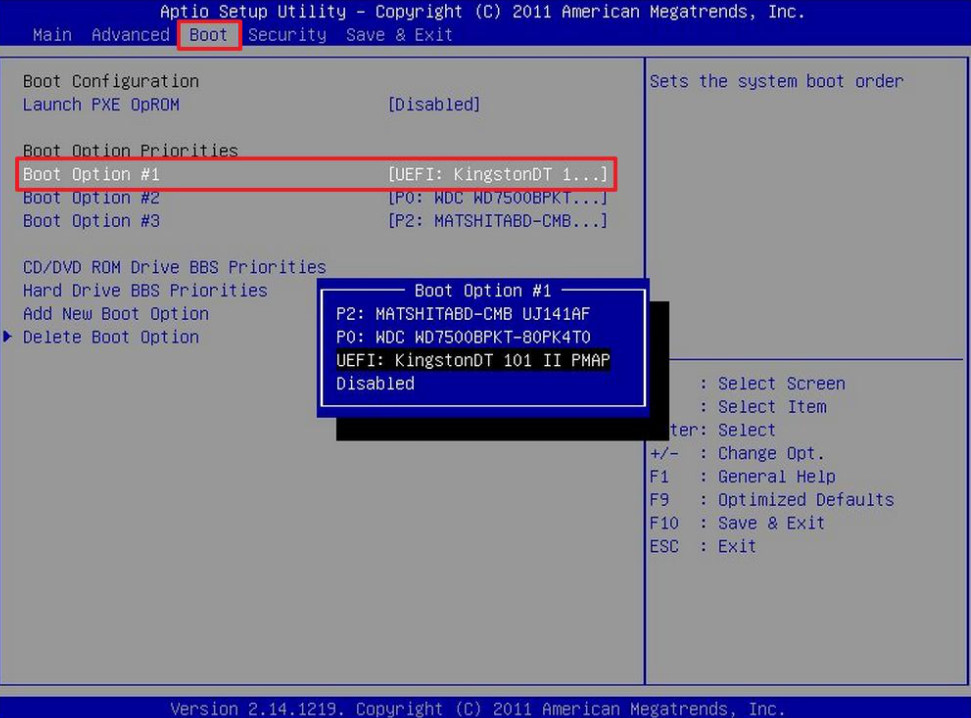
6、随后软件将继续安装系统,等待即可。
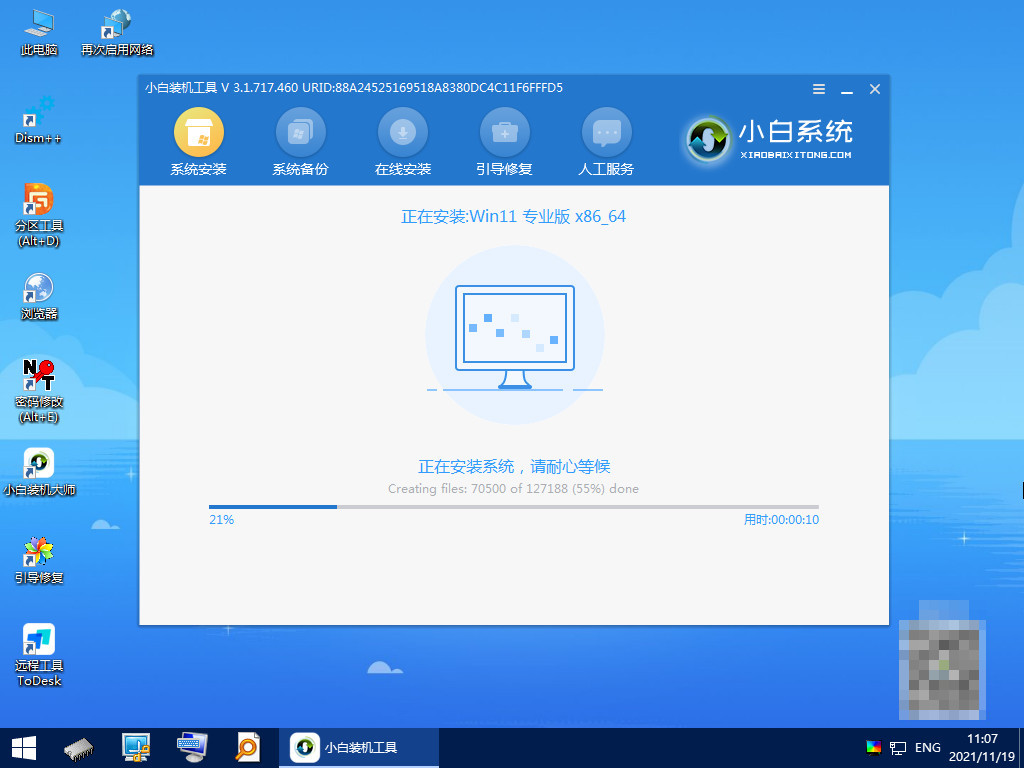
7、安装完毕后点击重启。
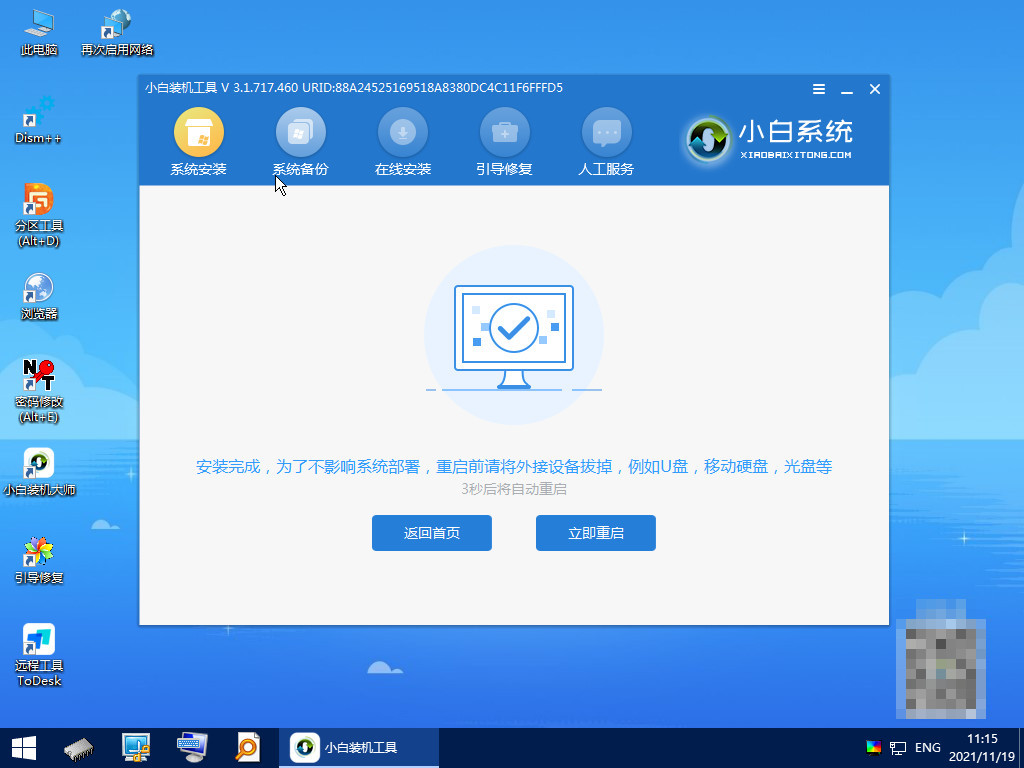
8、重启后即可进入win11系统,那么安装就完成了。
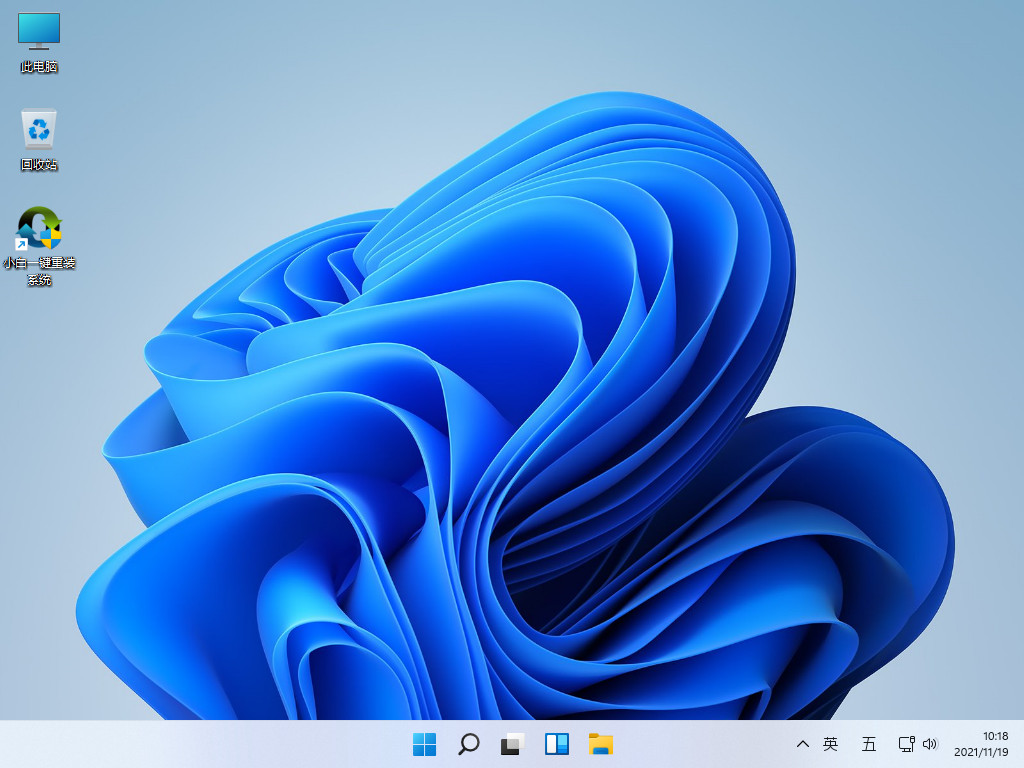
总结:
这种方法不仅仅可以安装windows11系统,也能安装windows7系统和windows10系统。小白们也一起动手试一试吧,相信你们也可以自己完成windows系统的更新。